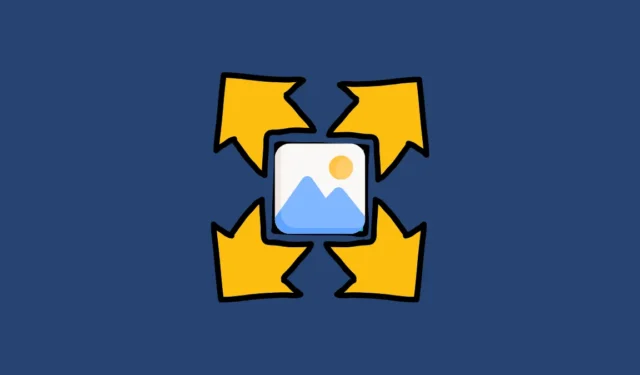
Generativ kunstig intelligens har revolutioneret den måde, vi manipulerer billeder på, hvilket gør det muligt for brugere at udvide og ændre billeder til forskellige applikationer. Uanset om du ønsker at skabe visuelt tiltalende bannere eller blot forbedre billedopløsningen, kan de tilgængelige værktøjer i dag levere imponerende resultater. Denne artikel fremhæver nogle af de bedste billedudvidende værktøjer og kategoriserer dem i gratis og betalte muligheder, der passer til forskellige behov.
Top gratis billedudvidelsesværktøjer
For dem, der foretrækker ikke at bruge penge, er der adskillige fremragende gratis billedudvidende værktøjer, der bruger generativ AI til at opnå fantastiske resultater. Mens mange af disse værktøjer tilbyder betalte versioner med tilføjede funktioner, er deres gratis muligheder stadig robuste.
1. Pixelcut.ai
Pixelcut.ai skiller sig ud som et førsteklasses gratis værktøj til billedudvidelse, der giver brugerne mulighed for at forbedre billeder uden at gå på kompromis med deres kvalitet. Sådan bruger du denne platform effektivt:
- Åbn din webbrowser og gå til Pixelcut.ai- webstedet.
- Klik på knappen ‘Upload billede’ og vælg det billede, du ønsker at udvide fra din computer.
- Når billedet er uploadet, skal du trække i siderne for at justere dimensionerne. Du kan vælge udvidelsesretningen ud fra dine behov.
- Brug forudindstillede billedformater, der er tilgængelige i venstre side, til at vælge dine ønskede dimensioner.
- Når du har foretaget justeringer, skal du klikke på knappen ‘Generer’ og vente på, at AI’en behandler din anmodning.
- Til sidst downloader du dit udvidede billede ved at klikke på knappen ‘Download’ øverst til højre.
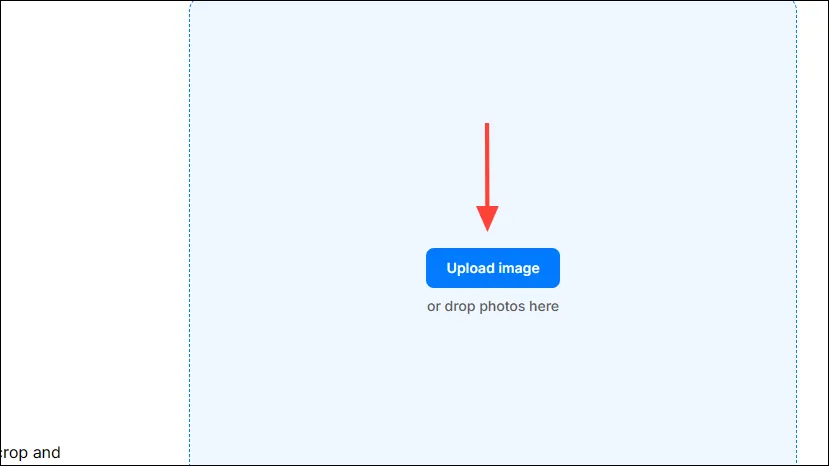
2. Picsart
Picsart er en alsidig online designplatform, der også letter billedudvidelse ved hjælp af AI-teknologi. Her er en trin-for-trin guide:
- Åbn Picsart Image Extender via din webbrowser.
- Klik på ‘Gennemse filer’ og upload det ønskede billede. Bemærk, at du skal oprette en konto eller logge ind via Google eller Facebook.
- Når dit billede vises, skal du vælge mellem forskellige udvidelsesforudindstillinger såsom Instagram Story eller Facebook-profil.
- Vent et par sekunder, indtil det udvidede billede genereres, og klik derefter på ‘Anvend’ for at bekræfte dine ændringer.
- Klik på knappen ‘Eksporter’, navngiv dit projekt, vælg filtypen, og download dit billede.
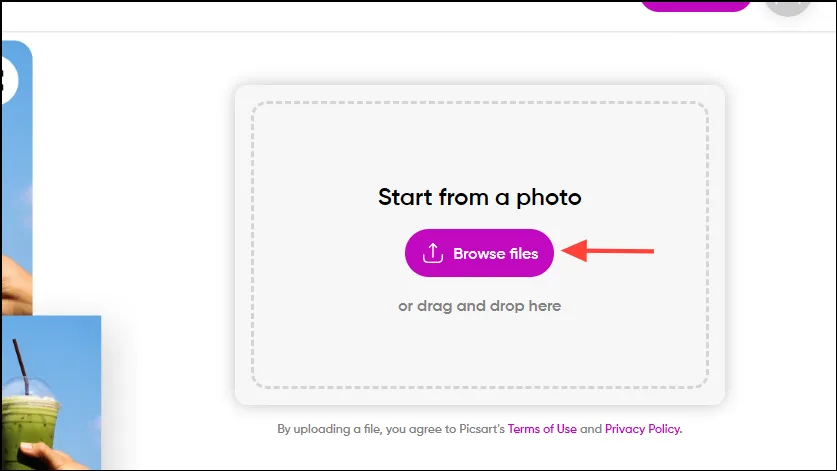
Premium muligheder for billedudvidelse
Hvis du er villig til at investere i mere avancerede funktioner, tilbyder både Pixelcut.ai og Picsart abonnementer, der låser op for yderligere muligheder. Her er to af de bedst betalte billedudvidelsesværktøjer, der er tilgængelige:
1. Canva
Canva, der er kendt for sin brugervenlige grænseflade, tilbyder en række designværktøjer, herunder den funktionsrige Magic Expand til billedstørrelse. Sådan bruger du det:
- Besøg Canvas websted og log ind på din konto. Hvis du er ny, tilmeld dig for at komme i gang.
- Start enten med en skabelon eller opret et nyt projekt, og upload derefter dit billede.
- Vælg billedet og klik på ‘Rediger billede’, efterfulgt af at vælge ‘Magic Expand’ fra værktøjsindstillingerne.
- Vælg dit ønskede billedformat, eller brug et frit område, før du klikker på ‘Magic Expand’ for at generere nye billedindstillinger.
- Efter at have gennemgået de genererede billeder, kan du dele dem på sociale medier eller downloade dem direkte til din enhed.
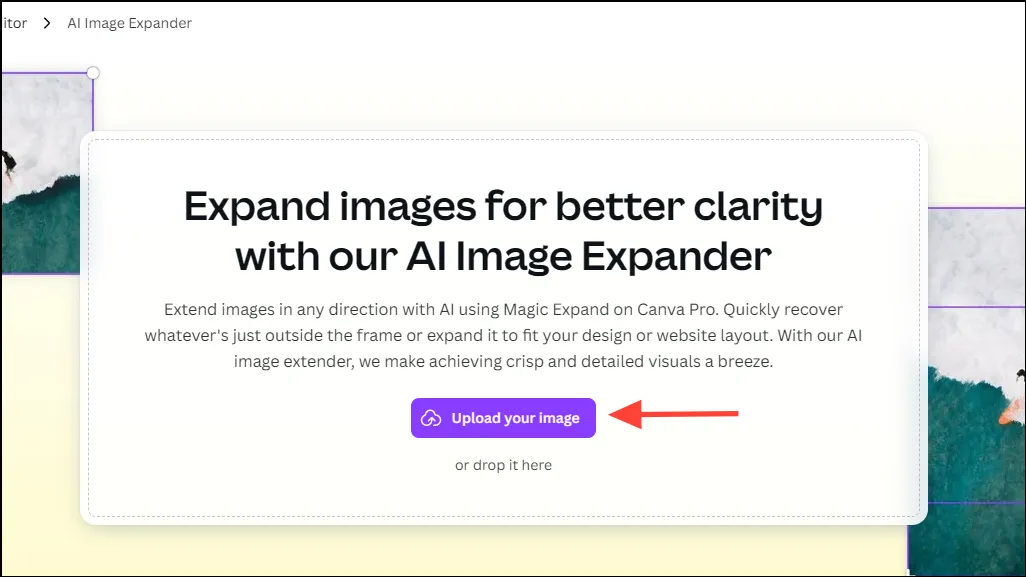
2. Adobe Photoshop
Photoshop integrerer AI-funktioner, der forbedrer dens funktionalitet, så du kan udvide billeder problemfrit. Sådan bruger du den Generative Expand-funktion:
- Åbn Photoshop og indlæs det billede, du vil justere.
- Vælg beskæringsværktøjet, og tilpas billedets størrelse ved at trække i dets håndtag.
- I den kontekstuelle opgavelinje skal du klikke på ‘Generativ udvid’ og give en beskrivelse, hvis det ønskes.
- Klik på ‘Generer’ for at se variationer; du kan vælge enhver variant, der passer til dine behov.
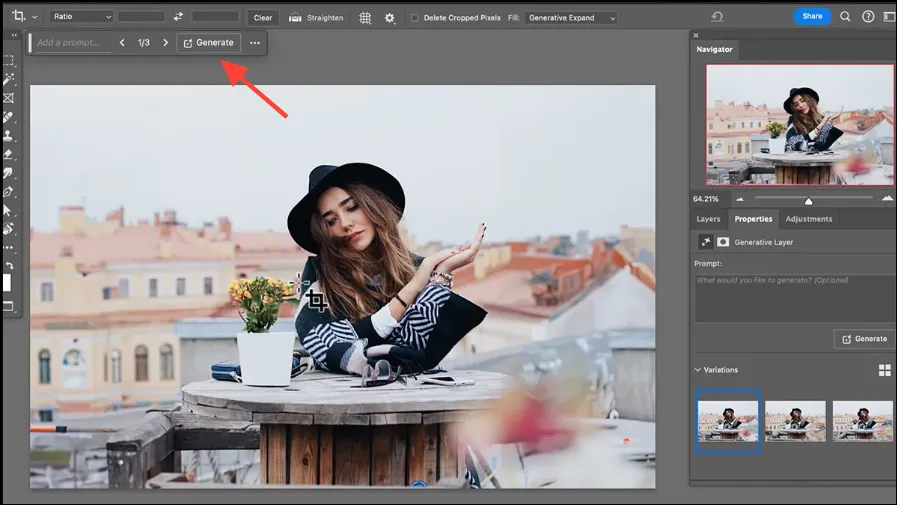
Nøgleovervejelser for billedudvidelse
- At starte med billeder af høj kvalitet kan forbedre resultaterne af generative AI-modeller markant.
- Eksperimentering med modifikatorer – som at skærpe og forbedre kanter – kan føre til bedre billedoutput.
- Det er vigtigt at bemærke, at AI muligvis ikke altid gengiver komplekse scener perfekt, hvilket resulterer i uoverensstemmelser.
- Sørg for, at du har tilladelse til at ændre ophavsretligt beskyttede billeder, før du bruger disse værktøjer.
Efterhånden som teknologien bag generativ AI fortsætter med at udvikle sig, vil disse værktøjer give brugerne mulighed for at skabe smukke og tilpassede billeder med lethed.




Skriv et svar